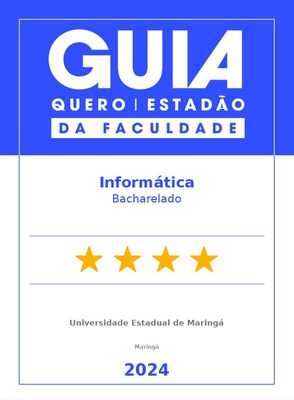Envio de documentos digitalizados por e-mail
É possível digitalizar documentos diretamente na impressora e enviar os mesmos por e-mail. Abaixo, segue um passo a passo (com imagens de referência) para enviar os documentos, na impressora Kyocera ECOSYS MA5500ifx:
- Na tela principal do visor, clique na opção "Enviar";
- Adicione as folhas na bandeja superior do scanner. Se for somente uma folha ou documentos menores do que uma folha A4, pode-se usar o vidro do scanner;
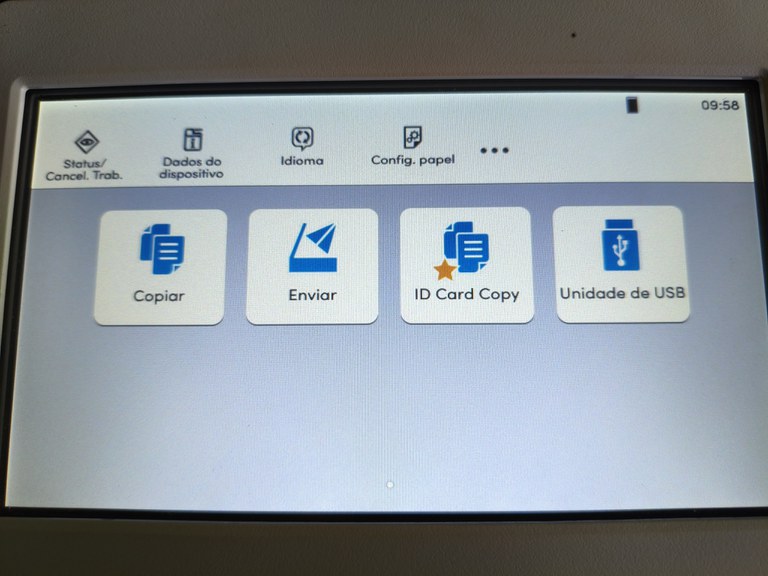
- Na próxima tela, clique na opção "Agenda". Os endereços de e-mail dos professores já estão cadastrados na agenda. Se houver a necessidade de cadastrar outros endereços, solicite via "ajuda@din.uem.br";
- Se o cadastro não estiver na agenda, é possível usar o campo "Insira um destino". Digite o e-mail desejado e clique em "OK".
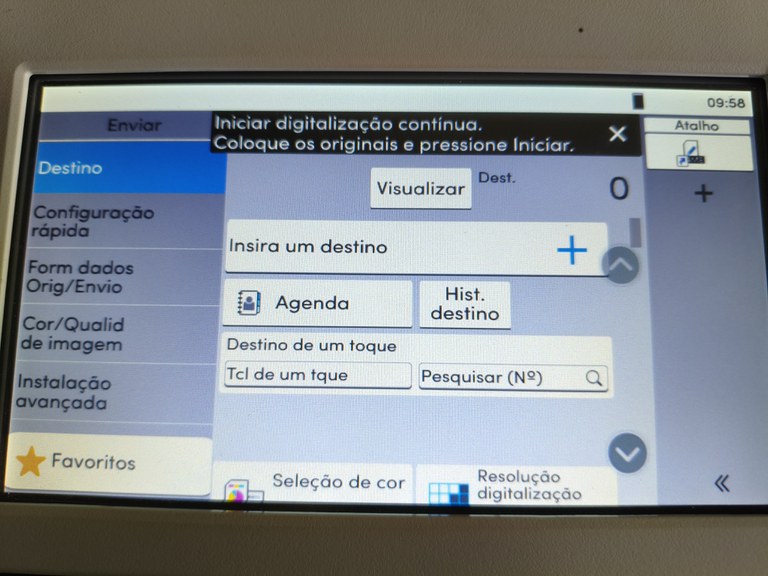
- Selecione o cadastro na agenda, deslizando o dedo sobre a tela ou clicando nas setas laterais. É possível usar o campo "pesquisar" para buscar um cadastro. Esse campo é Case Sensitive. Após localizar o cadastro, clique uma vez sobre o mesmo (perceba que ficará marcado) e clique em "OK";
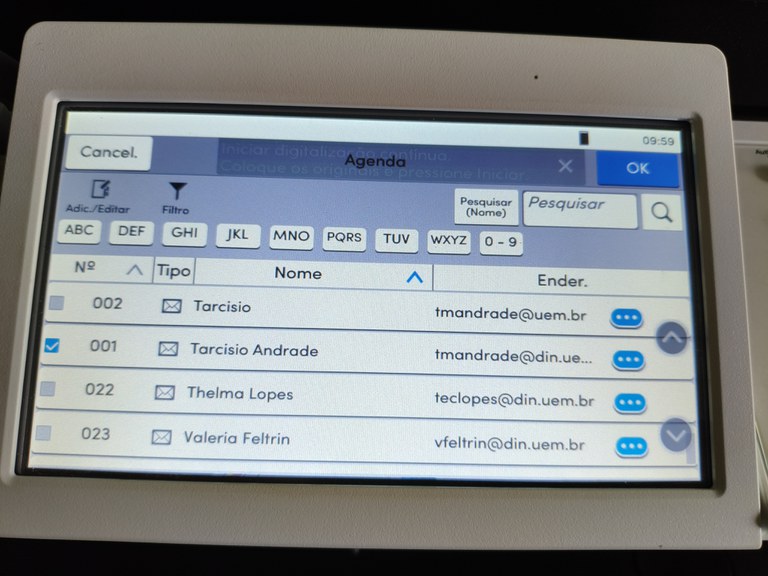
- Após selecionar o contato, a tela irá voltar para o menu anterior. Abaixo da opção da agenda, teremos as opções de formatação da digitalização, como: seleção de cor, resolução, duplex, tipo do arquivo, e várias outras. Vá deslizando a tela para que as outras opções apareçam ou usando as setas. Manter essas opções como estão já é o suficiente. Altere caso necessário;
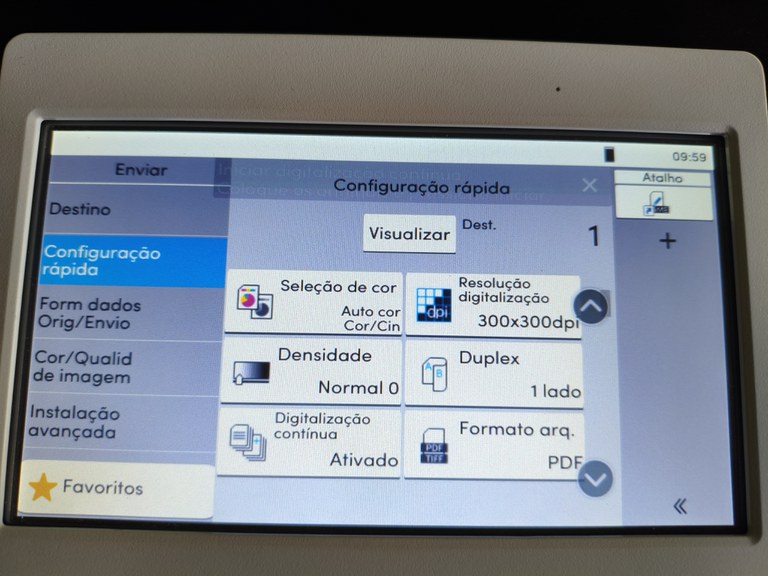
- Para iniciar o processo de digitalização, clique no botão "Start" (botão verde da impressora, do lado direito);
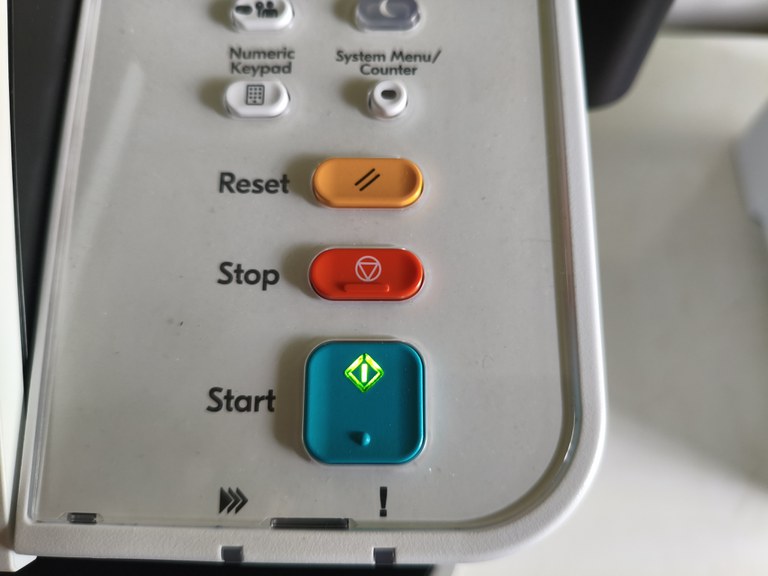
- Aguarde o processo terminar. Perceba que, nessa tela, temos um resumo das configurações definidas anteriormente, como também o destino da digitalização, no lado direito da tela (configurações de envio);
- Ao finalizar a digitalização, duas opções serão mostradas no canto inferior direito. Se houver necessidade de inserir mais documentos, coloque as folhas na bandeja e clique em "Digitalizar os próximos originais". Se não houver mais documentos, clique em "Finalizar digitaliz."
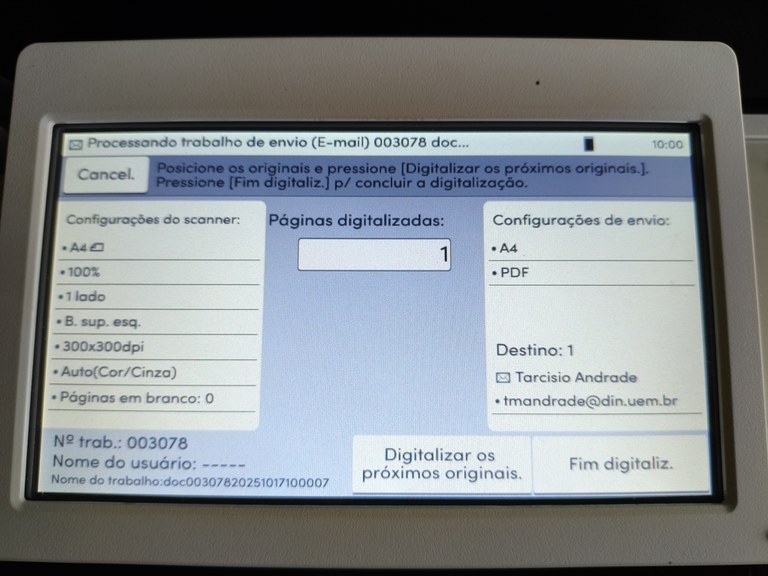
- Ao clicar em "Finalizar digitaliz." a tela voltará ao menu principal da digitalização. Como não há nenhuma mensagem de confirmação, podemos perceber que o processo de envio do e-mail será finalizado após o led indicativo parar de piscar (led verde da imagem abaixo).
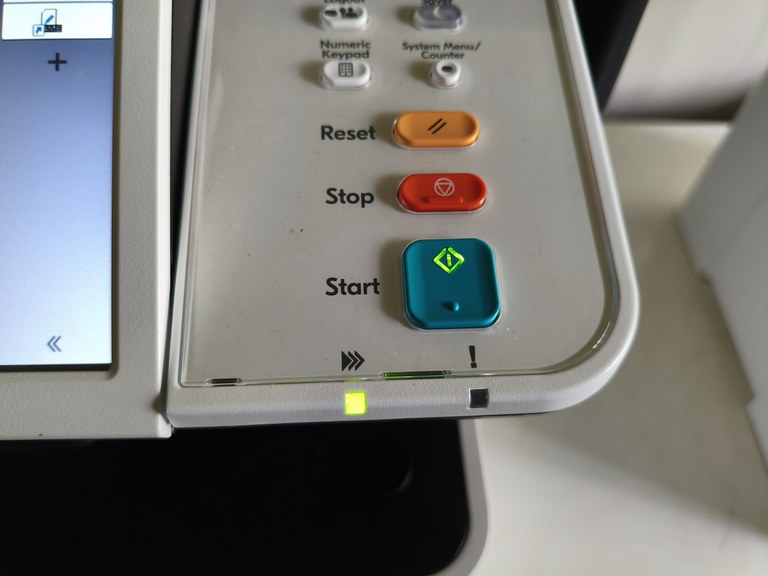
- Você receberá os documentos por e-mail logo em seguida.